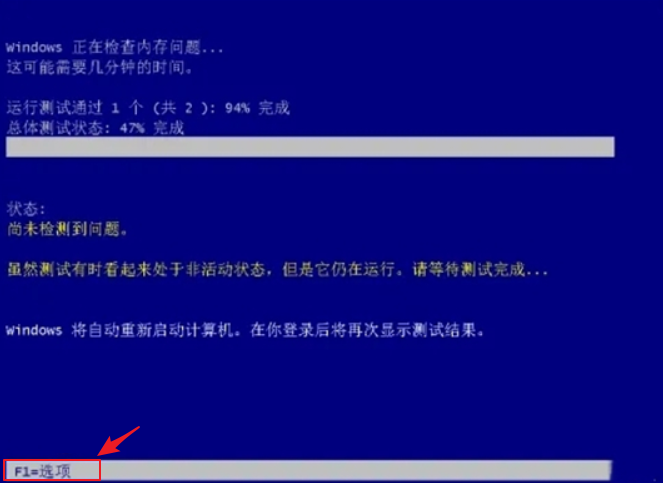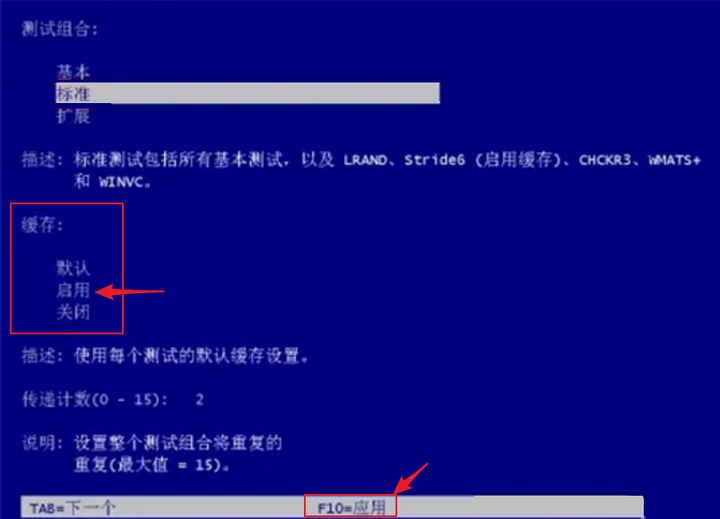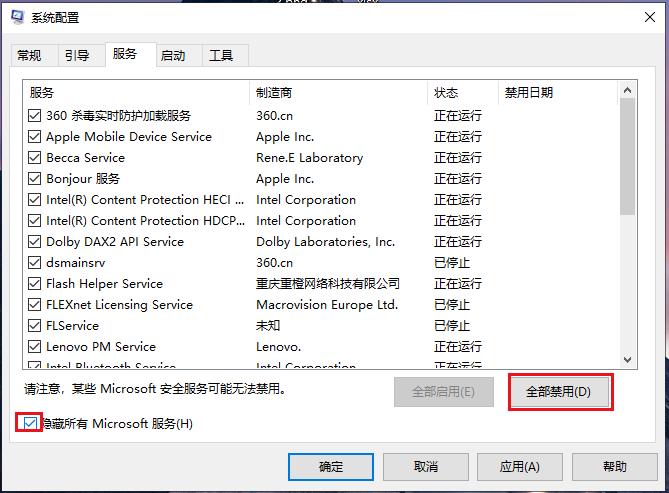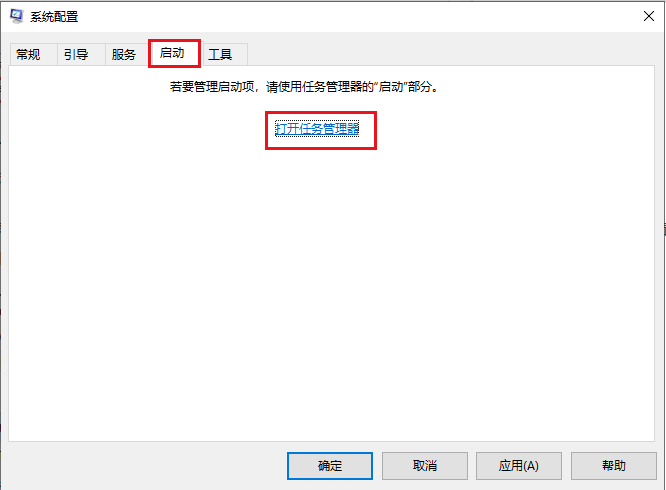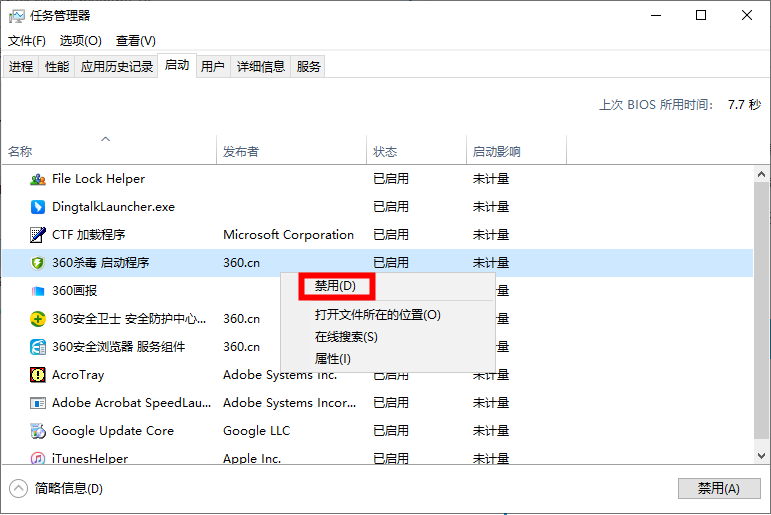Windows内存诊断工具卡住无响应怎么办? |
您所在的位置:网站首页 › 运行windows内存诊断 › Windows内存诊断工具卡住无响应怎么办? |
Windows内存诊断工具卡住无响应怎么办?
|
Windows内存诊断工具是一个有用的程序,用于检查您的RAM是否存在潜在问题。当系统性能降低、频繁冻结或者蓝屏时,用户可以通过内存诊断工具检查和修复内存方面的问题。该工具具有三种测试模式,基本、标准和扩展模式,其中扩展模式下的扫描时间可能需要15分钟到20小时左右,具体取决于RAM的大小。 有些用户反馈Windows内存诊断工具卡在1%或21%的进度上超过10小时或者一整天都没有响应,此问题可能是系统故障引起的。下面将介绍一些实用的解决方法以供参考。
内存诊断工具运行时间取决于RAM的大小,特别是扩展模式下的运行时间可能长达20小时,因此您可以先耐心等待一段时间。若您发现Windows内存诊断工具卡在某个进度上超过一天都没有进展,则可以尝试本文介绍的其他解决方法。 2、启用内存诊断工具缓存有很多用户反馈启用内存诊断工具缓存得以顺利完成整个扫描过程,因此我们也可以尝试启用缓存。具体步骤如下: 步骤1:在内存诊断的界面中,按【F1】键打开选项。
步骤2:按【Tab】键转到【缓存】部分,然后选择【启用】选项。再按【F10】应用该设置,之后观察内存诊断的进度是否有变化。
如果系统内存在第三方软件阻止Windows内存诊断工具完成测试,从而导致内存诊断进度卡住,那么在干净启动模式下运行该工具应该会有所帮助。因为在干净启动模式下,Windows将以最少的驱动程序和启动程序启动,减少干扰因素。 步骤1:运行计算机,同时按下【Windows+R】键以打开运行窗口。接下来输入【msconfig.exe】并按下【确定】按钮以打开系统配置窗口。
步骤2:打开系统配置后,切换至【服务】选项栏,勾选【隐藏所有Microsoft服务】并按下【全部禁用】按钮。
步骤3:再切换至【启动】选项栏,点击【打开任务管理器】。
步骤4:将页面当中显示的所有程序都禁用,您可以右键点击应用程序并选择【禁用】,或者依次选中程序再点击右下角【禁用】按钮。操作完成后关闭任务管理器窗口,在系统配置页面点击【确定】。随后您将看到一个弹出窗口,点击【重新启动】按钮。然后重新运行Windows内存诊断工具,并检查问题是否已解决。
以上就是Windows内存诊断工具卡住无响应的解决方法,如果您也遇到了这样的问题,可以参考文中所述进行操作。 |
【本文地址】
今日新闻 |
推荐新闻 |